Содержание
Настройка модема ZTE ZXDSL 831
ZTE ZXDSL 831 — это ADSL-модем с возможностью настройки в режимах мост и маршрутизатор. Устройство поддерживает кодирование DMT во всем диапазоне скоростей и ADSL-соединение G.lite. Маршрутизатор позволяет подключиться к небольшим и средним удаленным Сетям Ethernet. Устройство поддерживает все функции моста. Имеется встроенная флэш-память на 16 Мбит. Перед настройкой модема отключите телефонную линию от модема. Настраиваем сеть, запускаем браузер и набираем 192.168.1.1
В отличие от большинства АДСЛ-модемов, логин и пароль на вход в Web-интерфейс здесь ZXDSL. Обязательно набирайте в верхнем регистре. Теперь нажимаем Enter.
Итак, мы в главном окне интерфейса модема ZTE ZXDSL 831. Для базовой настройки небходимо выбрать в меню сверху пункт Advanced и, в открывшемся окне, выбрать Internet.
Перед нами откроется страница с пренастроенными соединениями PVC. В службе технической поддержки Вашего провайдера обязательно уточните значения параметров VPI и VCI. Без этих параметров провести настройку не получится. Внимательно посмотрите на имеющиеся виртуальные соединения PVC — возможно среди них уже есть соединение под Вашего провайдера. В моём случае такого соединения нет и я могу свободно удалять одно или все существующие соединения. После этого нажимаем кнопку Add.
Вводим в соответствующие поля значения VPI и VCI. Категорию сервиса (Service Category) большинство операторов используют UBR, но я настроятельно советую уточнить это у провайдера. Нажимаем Next.
Для простейшей базовой настройки в режиме моста достаточно поставить галочку на Bridging, нажать Next, и в следующем окне Apply. Для настройки модема в режим маршрутизатора выбираем PPP over Ethernet(PPPoE).
Нажимаем Next.
На этом этапе получение IP-адреса ставим в автоматическом режиме и активируем NAT. Нажимаем Next.
В этом окне вводим имя пользователя (PPP User Name) и пароль (PPP Password) на доступ в Интернет, полученные при подключении. Далее выбираем характер соединения. Если необходимо постоянно соединение — ставим галочку на Always On. Если в Интернет Вы выходите не часто, то имеет смысл выбрать Dial on Demand — соединение по заапросу. В этом случае сессия будет подниматься только при непосредственном запросе, например при вводе адреса в браузере. Manual Connect стоит выбирать есть в случае если сессию поднимать необходимо в ручную. Параметр Disconnect if no activity for регламентирует таймаут при котором сессия прервётся при отсутствии активности. Нажимаем Next.
Теперь ещё раз проверяем введенные настройки по таблице и нажимаем Apply.
Их скриншота видно, что в самой нижней строчке таблицы у нас есть новая запись pppoe_0_33, а в левом нижнем углу появилось предупреждение о необходимости перезагрузки маршрутизатора. Нажимаем Finish.
После перезагрузки, в открывшемся окне нажимаем Connect. Если введенные логин и пароль верны — модем поднимет сессию и можно работать. Впринципе, на этом настройку можно закончить. В целях обеспечения безопасности и сохранности настроек модема (в т.ч. логина и пароля на доступ в Интернет) я бы рекомендовал сменить стандартный пароль доступа в web-интерфейс с ZXDSL на что-нибудь своё. Для этого в верхнем меню выбираем вкладку Management пункт Admin Account.
В поле New Password вводим новый пароль, а в поле Confirm New Password — подтверждаем его. Нажимаем Apply.
Еще одна немаловажная функция — принудительный выбор модуляции. Для этого выбираем вкладку Advanced — пункт WAN — подпункт ADSL.
В этом меню можно отключить/включитьADSL порт модема (ZTE ZXDSL 831 — единственный модем, в котором я видел такую функцию). По-умолчанию выбор модуляции у модема автоматический — Auto mode. Если же требуется выставить какую-то определенную модуляцию — достаточно лишь отметить её галочкой на нажать Apply.
p.s. После манипуляций с настройками модема, настоятельно советую сохранитьнастройки модема через вкладку Management.
Категория:Полезная информация / Статьи
АДСЛ модем ZTE ZXDSL 831 А II — оборудование, предназначенное для обеспечения доступа к интернету по средством существующей абонентской телефонной линии и создания локальной сети. ZTE 831 А поддерживает домашнее телевидение от МТС, ADSL, ADSL2 и ADSL2+.
В передней части устройства расположены пять светодиодных индикаторов. Они сообщают пользователю о состоянии той или иной функции модема. На заднюю панель вынесены:
- разъем подключения адаптера питания;
- порт Ethernet RJ-45;
- разъем DSL RJ-11;
- порт USB;
- кнопка питания устройства;
- кнопка аварийного сброса настроек до заводских параметров (Hard Reset).
Технические характеристики ADSL модема ZTE ZXDSL 831 А II
Основные характеристики:
- Тип устройства — ADSL модем;
- Назначение устройства — для подключения абонентов к интернету по средством существующей телефонной линии;
- Пользовательский интерфейс — Ethernet, USB;
- Поддержка стандартов — ADSL и ADSL2+;
- Архитектура построения локальной сети — проводная.
Технические данные:
Пользовательский интерфейс:
Ethernet
- количество портов LAN — 1 шт.;
- маркировка разъема — RJ-45;
- стандарт передачи данных — 1 x 10 Base-T / 100 Base-TX;
Порт ADSL:
- количество портов — 1;
- маркировка разъема порта — RJ-11;
- поддерживаемый стандарт — ADSL; ADSL2 и ADSL2+;
USB:
- количество портов — 1.
Дополнительная информация:
- Поддержка домашнего телевидения от МТС;
- Интерфейс настройки оборудования;
- Возможность резервного копирования настроек модема.
Настройка модема ZTE ZXDSL 831 А II
ADSL модем ZTE ZXDSL 831 A II устанавливается у абонентов при подключении к интернету через телефонную сеть. При монтаже специалисты компании проводят первичную настройку модема. В тех случаях, когда возникают какие-либо проблемы в работе, связанные со сбоями в работе, устройство можно перепрограммировать самостоятельно. Для этого необходимо выполнить:
1. Подключение модема к компьютеру.
- Зайдите в настройки сетевой карты вашего ПК (для каждой ОС разные варианты входа в настройки);
- Откройте протокол TCP/IPv4;
- В ручном режиме введите следующие настройки: IP — 192.168.1.2, Маска — 255.255.255.0, Шлюз — 192.168.1.1, Предпочтительный сервер — 195.34.31.50, Альтернативный сервер — 62.112.106.130;
- Подтвердите внесенные изменения нажатием кнопки «ОК».
2. Вход в меню настроек.
Согласно одной из указанных в инструкции ZTE ZXDSL 831 А II схем, проверьте правильность подключения устройства.</li>Откройте любой удобный для вас браузер и в адресной строке введите 192.168.1.1 .</li>В окне аутентификации ZTE 831 А следует ввести имя пользователя и пароль. По умолчанию login – admin, password – admin.</li>Подтвердите правильность введения данных, нажав на кнопку «ОК».</li></ul>
3. Изменение настроек подключения к интернету.
Для выполнения этой операции необходимо выполнить следующие действия:
- В верхней части экрана перейдите во вкладку «Advanced».
- Затем в боковом меню перейдите сначала «WAN», а потом в «Connections».
- В открывшемся окне, в поле со значением 1/50 нажмите значок «карандаш».
- В поле «VPI» установите значение 1, а в поле «VCI» — 50. В выпадающем списке пункта «Service category» выберите «UBR Without PCR» и нажмите на кнопку «Next».
- Выберите протоколов передачи данных PPPoE, а в списке способов инкапсуляции установите «LLC/SNAP». После этого нажмите на кнопку «Next».
- Укажите автоматический способ получения Ай Пи и включите функцию NAT. Подтвердите действие нажатием на кнопку «Next».
- В полях логин и пароль, в точности, укажите данные. которые указаны в договоре на оказание услуг и поставьте галочку в пункте Always On. Нажмите на кнопку «Next».
- Проверьте правильность введенных данных в таблице и нажмите на кнопку «Finish».
После проведения всех необходимых изменений и проверки правильности данных можете нажать на кнопку «Finish» и дождаться окончания автоматической перезагрузки оборудования. Теперь останется только закрыть окно настроек и проверить работоспособность роутера. Если все было сделано правильно, то доступ к интернету будет восстановлен автоматически. В противном случае придется выполнить всю процедуру еще раз или обратиться за помощью в отдел поддержки абонентов вашего провайдера.
Прочитано 10972 разКатегория:Полезная информация / Статьи—> Настройка модема ZTE 831
<center>Настройка в режиме моста(bridge).</center>
Какой-либо дополнительной настройки модема, для работы в режиме мост(bridge), не требуется.
Абоненту требуется верно настроить работу сетевого подключения на ПК:
Инструкция по настройке подключения.
Так же, правильно произвести подключение модема:
<center>
</center>В случае, если модем настроен неправильно или работает некорректно, можно сбросить его настройки (нажать и удерживать 5-10 сек. кнопку Reset на задней панели).
<center>Настройка в режиме роутера</center>
1. Для входа в настройки роутера, необходимо прописать настройки в свойствах подключения по локальной сети:
- Нажать кнопку «Пуск» → «Панель управления» → «Сетевые подключения».
- Выбрать мышкой «Подключение по локальной сети», нажать правой кнопкой мыши и выбрать пункт «Свойства».
- В появившимся окне, в разделе «Общее», внизу поставить галочки: «При подключении вывести значок в области уведомлений», «Уведомлять при ограниченном или отсутствующем подключении». Далее выбрать нижний пункт меню «Протокол Интернета (TCP/IP) версии 4» и нажать кнопку «Свойства».
- В появившимся окне необходимо поставить галочку «Использовать следующий IP адрес» и выставить следующие значения:
- IP-адрес: 192.168.1.2
- Маска подсети (по умолчанию): 255.255.255.0
- Основной шлюз: 192.168.1.1
- Далее жмем кнопку «ОК», в другом окне кнопку «Закрыть».
2. Далее открываем браузер (Internet Explorer, Opera, Mozilla Firefox и др.).
В адресной строке браузера (если там что-то было, то стереть) набрать 192.168.1.1 после нажать клавишу Enter на клавиатуре.
3. Откроется окно авторизации, в котором необходимо ввести Имя пользователя: admin, Пароль: admin
В зависимости от ревизии роутера и прошивки, реквизиты могут отличаться, в таком случае используйте для входа имя пользователя ZXDSL и пароль ZXDSL,если данные реквизиты так же не подходят, то возможно они были изменены, и потребуется сбросить его настройки (нажать и удерживать 5-10 сек. кнопку Reset на задней панели).
4. После откроется страница настроек модема. Выбираем «Advanced» – «WAN» – «ConnectionsInternet»
5. Откроется окно с таблицей в которой находим строку PVC br_0_33 и нажимаем на значок карандаша в столбце EDIT в этой строчке.
6. В следующем окне нажимаем next.
7.Далее выбираем MAC Encapsulation Routing (MER) и нажимаем next.
8. Далее настройки для абонентов Юридических лиц и для физических лиц различаются.
Для начала разберём настройки для Физических лиц (настройки модера для юридических лиц находятся под 10 пунктом далее).
В следующем окне отмечаем пункты:
Obtain an IP address automatically (Получить ip адрес автоматически)
Obtain default gateway automatically (Получить шлюз автоматически)
Obtain DNS server addresses automatically (Получить адрес DNS сервера автоматически)
Ставим галочку Enable NAT
Нажимаем кнопку Next
9. Далее видим , что появился PVC mer_0_33 , нажимаем кнопку Finish.
Модем сохранит настройки и перезагрузится , через 2 мин.он будет готов к работе в режиме Router .
После перезагрузки необходимо пройти авторизацию для получения доступа в интернет.
10. Настройки для юридических лиц.
После выбора режима MAC Encapsulation Routing ( MER ) смотреть выше , нажимаем next.
Здесь необходимо выставить следующие настройки:
Нажимаем кнопку Next.
Далее видим , что появился PVC mer_0_33 , нажимаем кнопку Finish.
Модем сохранит настройки и перезагрузится , через 2 мин.он будет готов к работе в режиме Router .
11. Дополнительные настройки:
Для возможности просмотра IP TV переходим «Advanced» – «IGMP Proxy».
Ставим галочку IGMP Proxy Enable , нажимаем кнопку применить «Apply».
Чтобы настройки вступили в силу перезагружаем модем нажав кнопку Finish в меню «Advanced» – «WAN» – «Connections» как описано выше.
Используемые источники:
- https://nastroisam.ru/zte-zxdsl-831/
- http://xn—-etbqnigrhw.xn--p1ai/information/stati/adsl-modem-zte-zxdsl-831-a-ii.html
- https://infolada.ru/support/nastrojka-modema-zte-831/

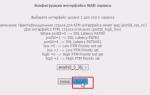 ADSL модем в режиме WI FI роутера — инструкция для пользователя
ADSL модем в режиме WI FI роутера — инструкция для пользователя Как Зайти В Настройки Роутера Zte
Как Зайти В Настройки Роутера Zte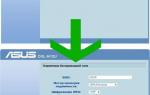 Порядок настройки Wi-Fi роутера через ADSL модем
Порядок настройки Wi-Fi роутера через ADSL модем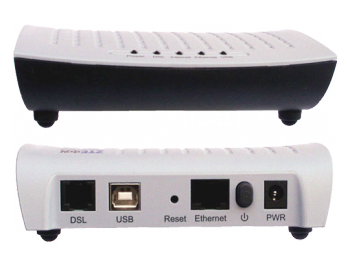


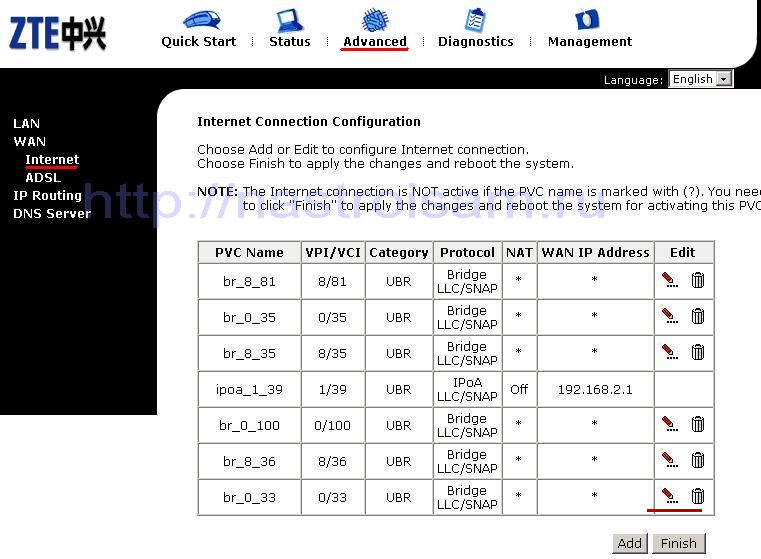
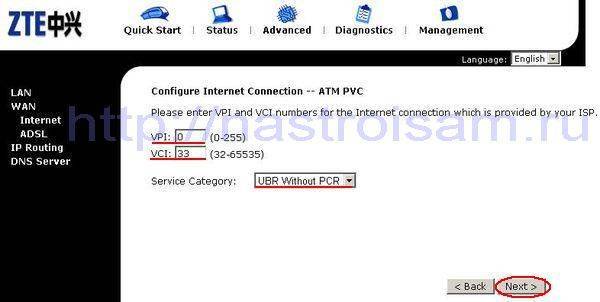
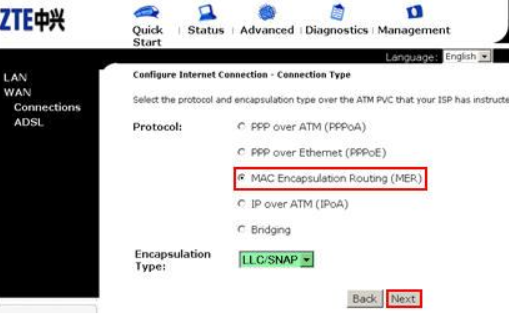
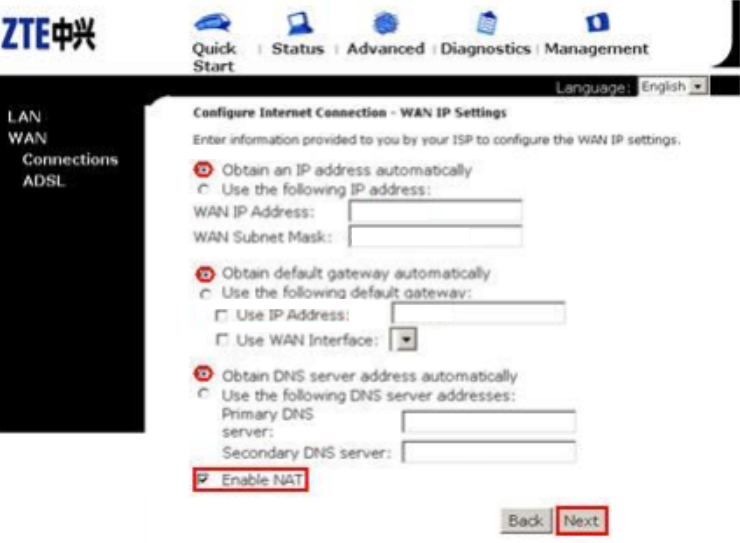
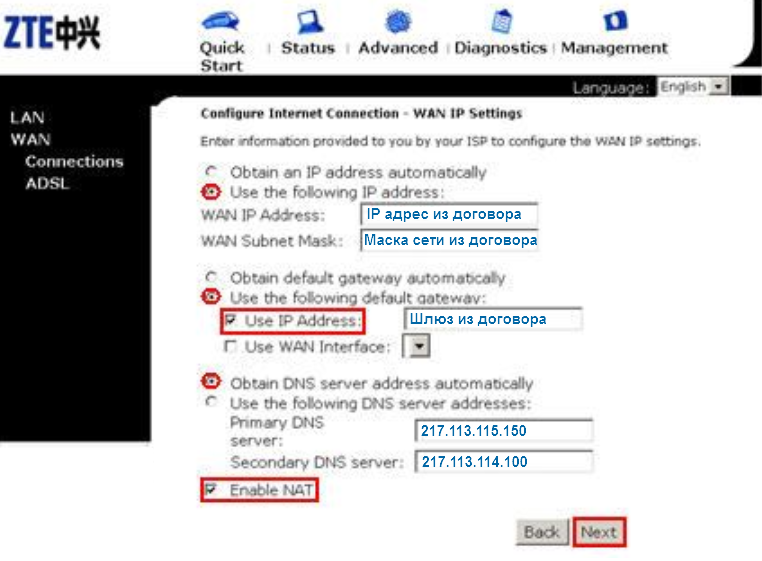



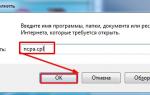 КАК НАСТРОИТЬ ИНТЕРНЕТ-ПОДКЛЮЧЕНИЕ ADSL
КАК НАСТРОИТЬ ИНТЕРНЕТ-ПОДКЛЮЧЕНИЕ ADSL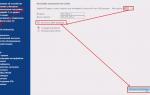 Настройка роутера D-Link DSL-2640U под Ростелеком
Настройка роутера D-Link DSL-2640U под Ростелеком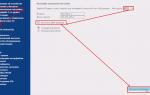 Настройка роутера D-Link DSL-2640U под Ростелеком
Настройка роутера D-Link DSL-2640U под Ростелеком Настройка роутера D-Link DSL-2640U под Ростелеком
Настройка роутера D-Link DSL-2640U под Ростелеком